我们知道Windows有休眠功能,休眠后启动机器,可以迅速恢复休眠前的样子。但是有个代价就是占用系统盘空间(大概有3个G左右),如果你不需要休眠,如何彻底删除Windows的休眠文件hiberfil.sys呢?本文以最新的Windows10为例,分享给大家如何快速删除这个隐藏的系统文件。
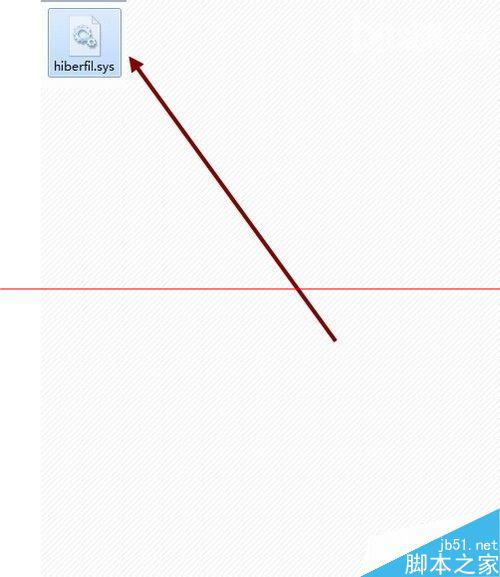
1、这个隐藏的系统文件hiberfil.sys,体积超大,隐藏在系统盘根目录下(除非你通过regedit注册表修改路径)。这一点与pagefile.sys文件(用于虚拟内存)不一太样,pagefile.sys可以在计算机的系统设置中,自由修改转移到哪个盘。
注意,要找到hiberfil.sys文件,可以在文件夹选项中,取消勾选“隐藏受保护的系统文件”,或者用winrar软件定位到系统盘,查看这个文件。
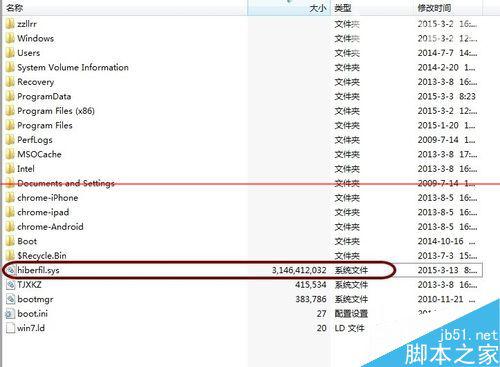
2、下面,我们使用命令行工具,来彻底关闭Windows的休眠功能,并且希望彻底删除这个体积超大的文件。首先,打开系统开始菜单中的运行(可以按下快捷键Windows+R),然后输入cmd,并按下回车键确定。
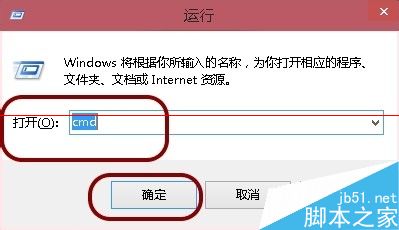
3、进入命令行界面。
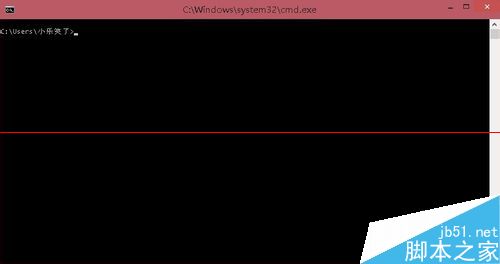
4、命令窗口中输入 powercfg -h off,即可关闭休眠功能,同时 Hiberfil.sys 文件也会自动删除。
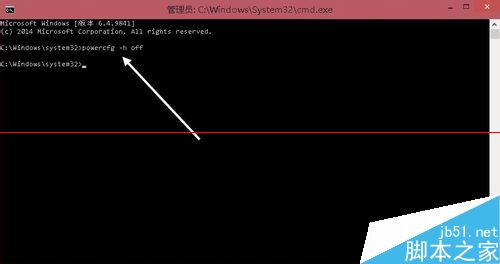
5、当然,上述方法可能不凑效,因为从Win7开始,一些程序运行必须以管理员的身份运行。
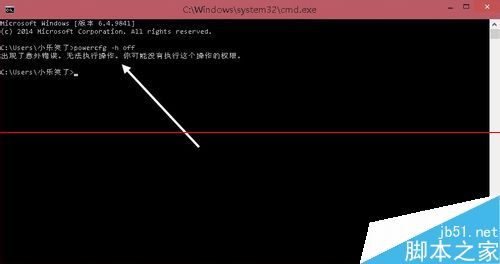
6、这时,可以找到系统盘文件夹Windows/system32中的cmd.exe文件,或者在开始菜单中,找到所有程序 > 附件 > 命令提示符图标
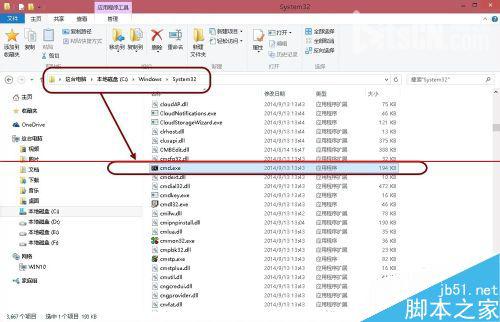
7、右击在弹出菜单中,点击“以管理员身份运行”。然后执行上述的命令行任务,即可成功删除Windows系统休眠文件hiberfil.sys
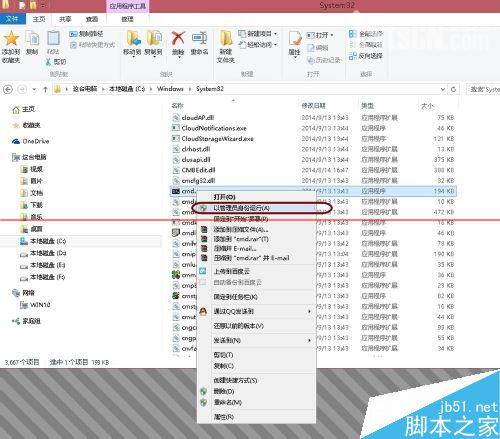
注意事项: 开启休眠功能,在cmd 命令窗口中输入 powercfg -h on ,就能开启休眠功能。